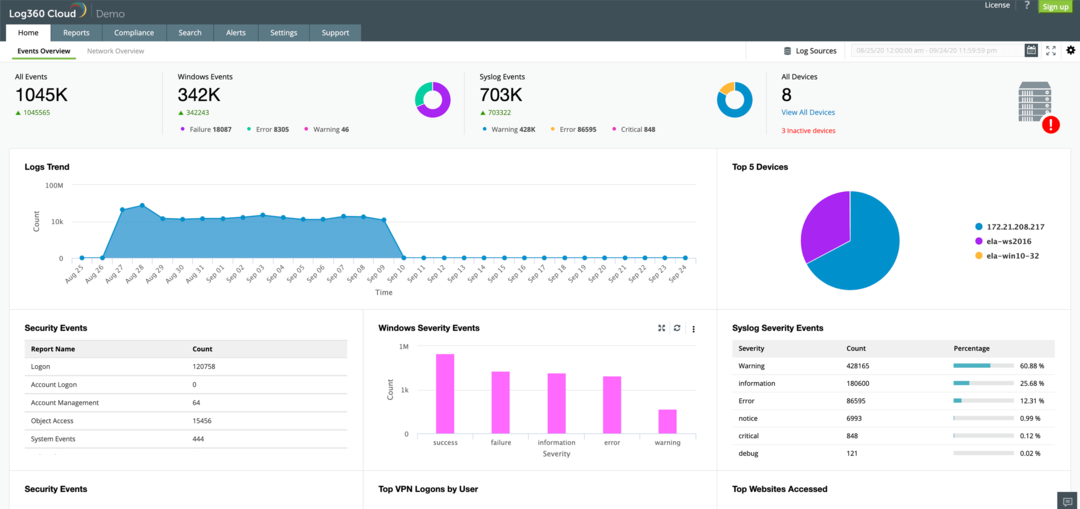Zagon orodja za odpravljanje težav Windows Update bi moral biti prvi klic
- Nekaj bralcev se sooča z napako 0x80042001, zaradi katere ni mogoče uspešno dokončati posodobitve.
- Pri večini uporabnikov bodo napako povzročile težave s komponentami posodobitve in ponastavitev teh komponent bi morala biti učinkovita.

XNAMESTITE TAKO, DA KLIKNETE NA PRENOS DATOTEKE
- Prenesite Fortec in ga namestite na vašem računalniku.
- Zaženite postopek skeniranja orodja za iskanje poškodovanih datotek, ki so vir težav.
- Desni klik na Začetek popravila za reševanje težav z varnostjo in zmogljivostjo vašega računalnika.
- Fortect je prenesel 0 bralcev ta mesec.
Posodobitve sistema Windows so opremljene z varnostnimi popravki in popravki, vendar težave s posodobitvijo, kot je napaka 0x80042001, onemogočajo uspešno izvedbo postopka.
Če ste pravkar naleteli na napako, vas bo ta članek vodil skozi najboljše rešitve in vam pokazal verjetne razloge za nastanek napake.
Zakaj dobivam napako pri posodobitvi 0x80042001?
Naši uporabniki, ki so se soočili s to napako, ugotavljajo, da jo lahko sproži kar koli od naslednjega v vaših napravah s sistemom Windows 11:
- Napake storitve posodobitve – Obstaja možnost, da vaš storitve posodabljanja se ne izvajajo pravilno ali morda sploh ne deluje.
- Poškodovane sistemske datoteke – Večina uporabnikov z slabe sistemske datoteke lahko naleti na napako, zlasti če so poškodovane datoteke ključnega pomena za posodobitev datotek.
Spodnje rešitve bi vam morale pomagati odpraviti napako.
Kako popravim napako posodobitve sistema Windows 0x80042001?
Preden se lotite glavnih rešitev, poskusite ti dve rešitvi:
- Ponovno zaženite napravo – Po vnovičnem zagonu se lahko nekateri problematični procesi zaustavijo, kar bo samodejno odpravilo napako.
- Onemogočite protivirusni program – Nekateri bralci so opazili, da lahko protivirusni program moti postopek posodobitve. Če ga med izvajanjem postopka onemogočite, ga lahko odpravite.
Če po zgornjih vnaprejšnjih rešitvah niste uspešni, nadaljujte s podrobnejšimi koraki spodaj.
1. Zaženite orodje za odpravljanje težav s posodobitvijo
- Pritisnite Windows + jaz odpreti nastavitve aplikacija
- V desnem podoknu kliknite na Odpravljanje težav.

- Izberite Druga orodja za odpravljanje težav.

- Kliknite na Teči možnost za Windows posodobitev, nato sledite navodilom za dokončanje postopka odpravljanja težav.

- Ko orodje za odpravljanje težav zaključi izvajanje, uporabite priporočila in preverite, ali je napaka posodobitve 0x80042001 odpravljena.
2. Ponastavite komponente Windows Update
- Pritisnite Windows + R, vrsta cmd, in udaril Ctrl + Shift + Vnesite.

- Vnesite naslednje skripte, da zaustavite komponente posodobitve sistema Windows Vnesite po vsakem.
net start wuauservnet stop cryptSvcneto stop bitovnet stop msiserver
- Za preimenovanje SoftwareDistribution in Catroot2 mape, preprosto vnesite naslednje skripte in pritisnite Vnesite po vsakem.
ren C:\Windows\SoftwareDistribution SoftwareDistribution.oldren C:\Windows\System32\catroot2 Catroot2.old
- Znova zaženite ustavljene storitve tako, da zaženete spodnje skripte:
net start wauservnet start cryptSvcneto začetni bitovinet start msiserver
- Zdaj lahko znova zaženete računalnik.
- Na koncu preverite, ali je napaka 0x80042001 pri posodobitvi sistema Windows odpravljena.
- Popravek: Nadgradnja sistema Windows ni uspela z napako 0x4005(16389).
- MSVCP140_1.dll ni bilo mogoče najti: 6 načinov za odpravo te napake
- Fsulgk.sys BSoD: 5 načinov, kako to popraviti v sistemih Windows 10 in 11
- Gds32.dll se ni naložil ali manjka: 3 načini, kako to popraviti
- Winscard.dll: Kako zamenjati, če manjka
3. Popravi poškodovane sistemske datoteke
- Pritisnite Windows + R, vrsta cmd, in udaril Ctrl + Shift + Vnesite.

- Vnesite spodnji skript in pritisnite Vnesite ključ.
sfc /scannow - Postopek lahko traja nekaj časa. Če je potrebno popravilo, sledite navodilom na zaslonu, nato pa preverite, ali je napaka 0x80042001 odpravljena.
To napako pri posodobitvi sistema Windows je razmeroma enostavno odpraviti in običajno je treba narediti nekaj korakov.
Upoštevajte tudi, da te rešitve niso zapisane v posebnem vrstnem redu. Zato bi bilo najbolje začeti s kakršnim koli popravkom, ki se zdi najbolj primeren za vašo situacijo.
Nazadnje komentirajte spodaj in nam sporočite, katera rešitev je to naredila namesto vas.
Imate še vedno težave?
SPONZORIRANO
Če zgornji predlogi niso rešili vaše težave, se lahko vaš računalnik sooči s hujšimi težavami s sistemom Windows. Predlagamo, da izberete rešitev vse v enem, kot je Fortect za učinkovito odpravljanje težav. Po namestitvi samo kliknite Poglej in popravi in nato pritisnite Začetek popravila.

![Najboljši protivirusni program za Windows Server [7 najboljših v letu 2023]](/f/630c44f31659075fce2bde69d2f62308.jpg?width=300&height=460)